华硕路由器远程打印机(LPD)设置-MAC OS X
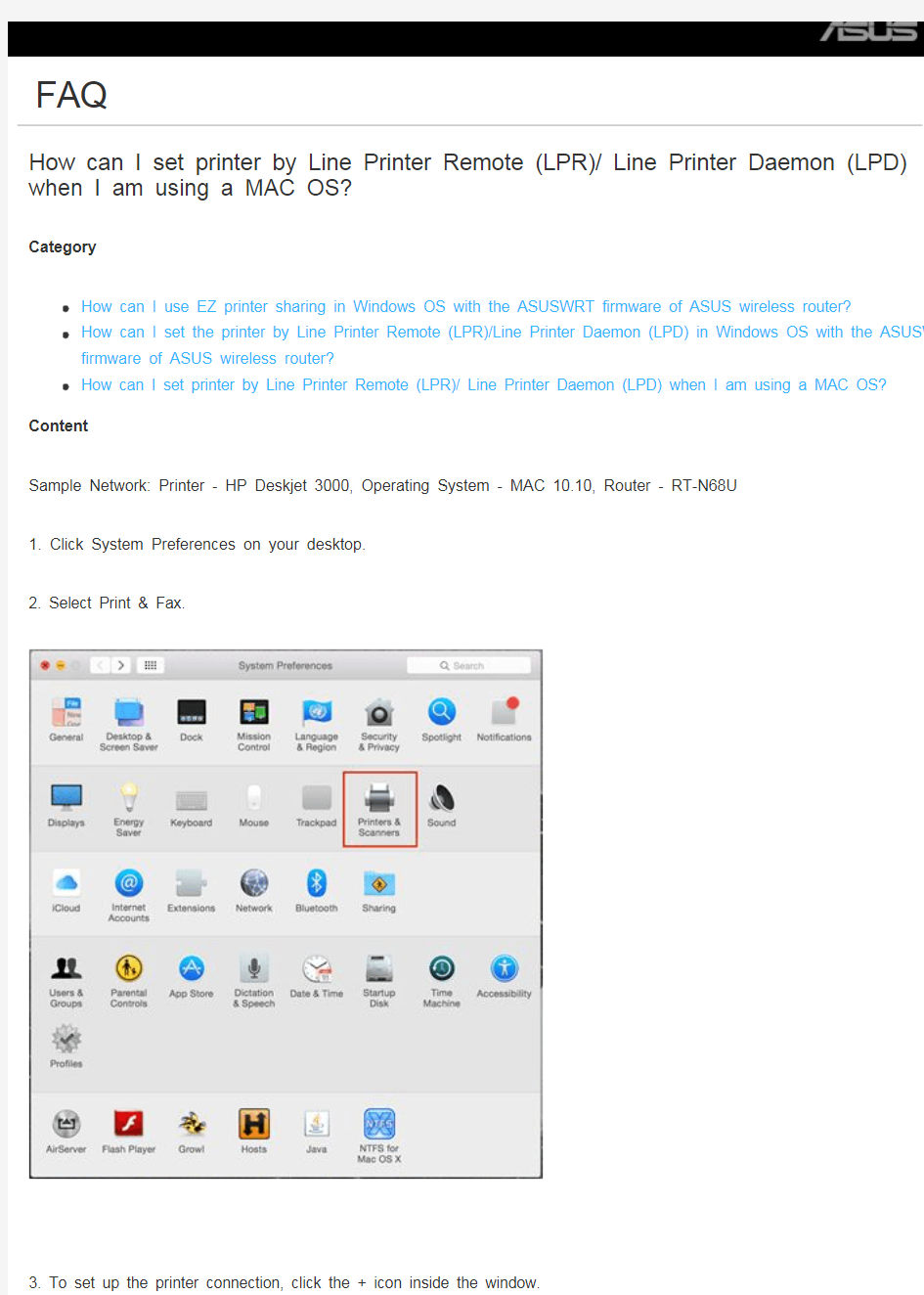
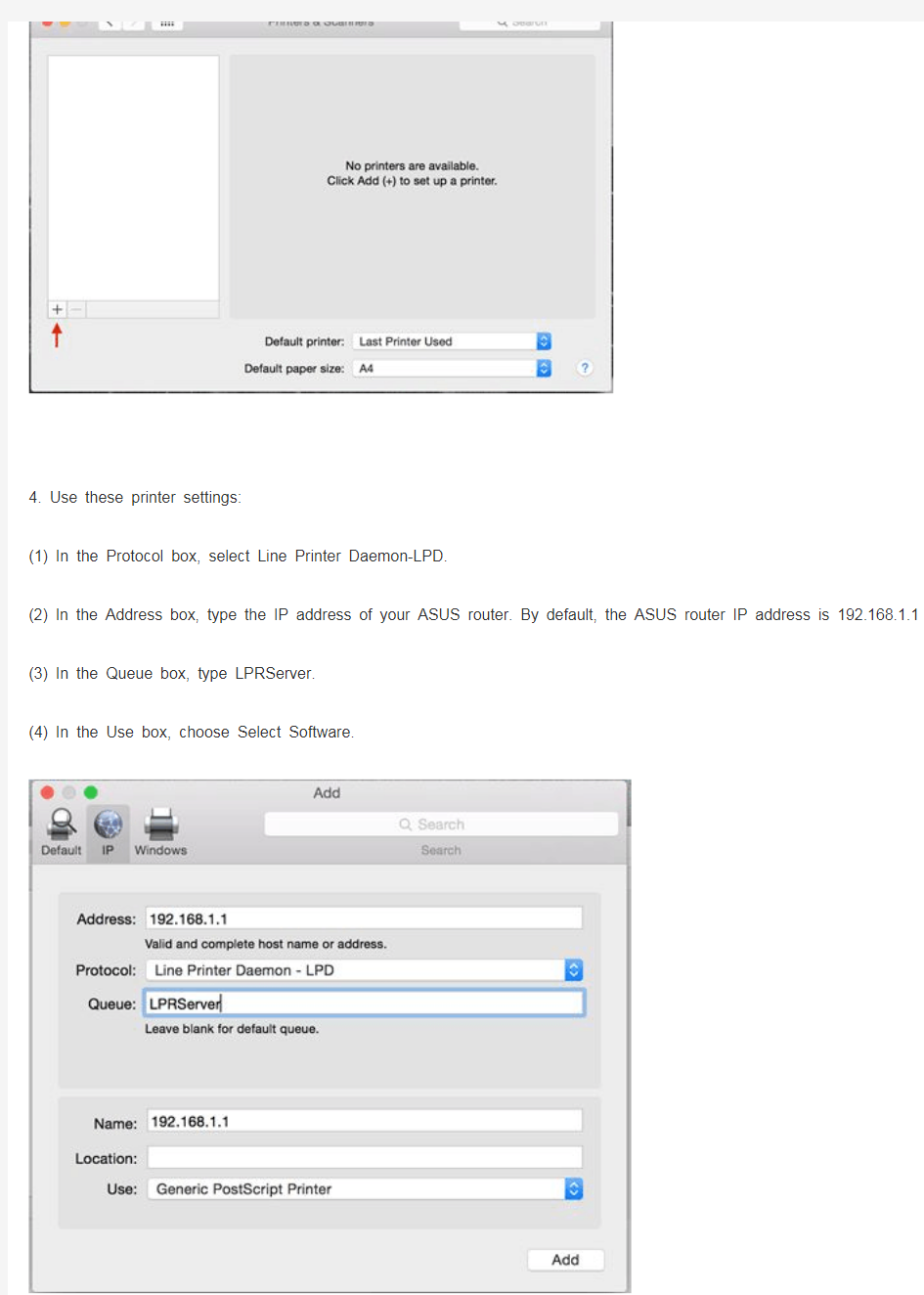
FAQ
How can I set printer by Line Printer Remote (LPR)/ Line Printer Daemon (LPD) when I am using a MAC OS?
Category
How can I use EZ printer sharing in Windows OS with the ASUSWRT firmware of ASUS wireless router?
How can I set the printer by Line Printer Remote (LPR)/Line Printer Daemon (LPD) in Windows OS with the ASUSWRT firmware of ASUS wireless router?
How can I set printer by Line Printer Remote (LPR)/ Line Printer Daemon (LPD) when I am using a MAC OS?
Content
Sample Network: Printer - HP Deskjet 3000, Operating System - MAC 10.10, Router - RT-N68U
1. Click System Preferences on your desktop.
2. Select Print & Fax.
3. To set up the printer connection, click the + icon inside the window.
4. Use these printer settings:
(1) In the Protocol box, select Line Printer Daemon-LPD.
(2) In the Address box, type the IP address of your ASUS router. By default, the ASUS router IP address is 192.168.1.1
(3) In the Queue box, type LPRServer.
(4) In the Use box, choose Select Software.
5. Follow these steps to install the printer's driver:
(1) In the search field, type the model name of your printer.
(2) Select the driver that matches your printer's model name.
(3) Click OK.
6. Check if the selected driver shows up inside the Use box, then click Add.
7. In the next window, check if the printer is displayed on the current list of printers.
* When printing a file, select 192.168.1.1 inside the Printer box.
Feedback
Does this document solve your problem?
Yes No
What can we do to improve this document?
To protect your privacy, please DO NOT include your contact information in your feedback.
FEEDBACK
K2华硕固件设置WDS中继拓展无线
K2华硕固件设置WDS中继拓展无线 ●步骤一:设置主路由的无线SSID,固定信道(选择你家干扰少的 信道即可)和wpa2密码。 ●步骤二:修改副路由的操作模式为无线接入点AP模式,点击“系 统管理-操作模式”即可设置。 ●步骤三:因为副路由修改为无线接入点AP模式后,路由的DHCP 服务关闭了,这会导致连接副路由的设备无法获取到IP,就无法连接副路由进行管理了。但其实副路由的IP并没有改变,比如还可能是192.168.123.1(以之前副路由的默认IP为准),所以只要在连接电脑或手机的网络连接信息里手动设置为同网段的IP,网关为副路由就可以继续登录副路由管理页面了。 ●步骤四:再次进入副路由的设置页面,把2.4G无线设置修改为 和主路由相同的SSID,固定信道和密码。然后点击第三个“无线桥接”标签,工作模式选择为WDS中继(桥接+AP),无线信道填写之前设置的固定信道,手动连接到WDS对等网络,选择是,然后点击wifi接入点搜寻,搜索到主路由后点击新增,这样就把主路由的mac地址添加上去了。完成后保存设置。 ●步骤五:进入主路由,和之前副路由的设置一样,进入无线桥接, 选择WDS中继(桥接+AP),选择信道,然后搜索副路由的信号,点击新增添加。保存后就完成了所有WDS中继的设置。
WDS步骤分割线:(下列的副路由就是用于WDS的路由器) ---------------------------------------- 1. 主路由必须固定信道。 2. 同段必须相同,IP地址必须不同。假如主路由IP地址是192.168.1.1,副路由的IP地址可以设置为192.168.1.2,或192.168.1.3…… 更改副路由器的IP地址的方法是打开“网络设置→LAN设置”。 很多人没有做这个设置,这是WDS失败的重要原因。 3. 在副路由打开“无线设置”,在“开启WDS”打上勾,然后点击“扫描”,找到相应的IP,然后点击“连接”。选择密钥类型,输入密码。点击“保存”,此时会弹出信息,要求信道和上级路由一致,根据提示的信道号码,在“信道”后面有下拉菜单,更改这个信道与上级相同。然后点击“保存”、重启后一般情况下会顺序连接WDS。 4. DHCP的问题。有很多人没有关闭副路由和DHCP也完全可以正常上网,这是因为网卡的IP是设定为固定IP。如果你的网卡的IP是自动获取,那么最简单的方法就是关闭副路由器的DHCP,否则无法上网。 如果副路由器一定要使用DHCP,具体步骤如下,适合老手: 1. 地址池设定为自己喜欢的,不要用默认的,例如19 2.168.1.51~192.168.1.70。 2. 网关:192.168.1.1 (主路由地址) 3. 首选DNS服务器:192.168.1.1 (主路由地址。最好填写当地DNS,以减轻主路由负担) 4. 备用DNS服务器:当地另一个DNS (如果首选DNS为92.168.1.1,备用DNS可省略) ----------------------------------------
三层交换机与路由器的配置_实例(图解)
三层交换机与路由器的配置实例(图解) 目的:学会使用三层交换与路由器让处于不同网段的网络相互通信 实验步骤:一:二层交换机的配置: 在三个二层交换机上分别划出两VLAN,并将二层交换机上与三层交换或路由器上的接线设置为trunk接口 二:三层交换机的配置: 1:首先在三层交换上划出两个VLAN,并进入VLAN为其配置IP,此IP将作为与他相连PC的网关。 2:将与二层交换机相连的线同样设置为trunk接线,并将三层交换与路由器连接的线设置为路由接口(no switchsport) 3:将路由器和下面的交换机进行单臂路由的配置 实验最终结果:拓扑图下各个PC均能相互通信
交换机的配置命令: SW 0: Switch> Switch>en Switch#conf Configuring from terminal, memory, or network [terminal]? Enter configuration commands, one per line. End with CNTL/Z. Switch(config)#vlan 2 Switch(config-vlan)#exit Switch(config)#int f0/2 Switch(config-if)#switchport access vlan 2 Switch(config-if)#no shut Switch(config-if)#int f0/3 Switch(config-if)#switchport mode trunk %LINEPROTO-5-UPDOWN: Line protocol on Interface FastEthernet0/3, changed state to down %LINEPROTO-5-UPDOWN: Line protocol on Interface FastEthernet0/3, changed state to up Switch(config-if)#exit Switch(config)# SW 1: Switch>en Switch#conf Configuring from terminal, memory, or network [terminal]? Enter configuration commands, one per line. End with CNTL/Z. Switch(config)#int f0/2 Switch(config-if)#switchport access vlan 2 % Access VLAN does not exist. Creating vlan 2 Switch(config-if)#no shut Switch(config-if)#exit Switch(config)#int f0/3 Switch(config-if)#switchport mode trunk %LINEPROTO-5-UPDOWN: Line protocol on Interface FastEthernet0/3, changed state to down %LINEPROTO-5-UPDOWN: Line protocol on Interface FastEthernet0/3, changed state to up Switch(config-if)# SW 2: Switch>en Switch#conf Configuring from terminal, memory, or network [terminal]?
路由器实验资料报告材料1
路由器技术实验报告 ------------安徽工业大学计算机与科学技术学院
《路由器技术》实验指导书 一.实验总学时(课外学时/课学时):22 开实验个数:7 二.适用专业:计算机专业 三.考核方式及办法:在规定实验时间完成实验要求,依据实验过程、实验结果和实验报告综合考核。四.配套的实验教材或指导书:自编实验指导书 五. 实验项目: 实验一:Packet Tracer软件使用交换机的配置与管理 (容一):认识Packet Tracer软件 Packet Tracher介绍 Packet Tracer 是Cisco 公司针对CCNA认证开发的一个用来设计、配置和故障排除网络的模拟软件。Packer Tracer 模拟器软件比Boson 功能强大,比Dynamips 操作简单,非常适合网络设备初学者使用。学习任务: 1、安装Packer Tracer; 2、利用一台型号为2960 的交换机将2pc机互连组建一个小型局域网; 3、分别设置pc机的ip 地址; 4、验证pc 机间可以互通。 实验设备: Switch_2960 1 台;PC 2 台;直连线 配置信息: PC1 IP:192.168.1.2 Submask:255.255.255.0 Gateway:192.168.1.1 PC2 IP:192.168.1.3 Submask:255.255.255.0 Gateway:192.168.1.1
(容二):交换机的基本配置与管理 1.实验目标: 掌握交换机基本信息的配置管理。 2.实验背景: 某公司新进一批交换机,在投入网络以后要进行初始配置与管理,你作为网络管理员,对交换机进行基本的配置与管理。 3.技术原理: 交换机的管理方式基本分为两种:带管理和带外管理。 1.通过交换机的Console 端口管理交换机属于带外管理;这种管理方式不占用交换机的网络端口,第一次配置交换机必须利用Console端口进行配置。 2.通过Telnet、拨号等方式属于带管理。 交换机的命令行操作模式主要包括: ●用户模式Switch> ●特权模式Switch# ●全局配置模式Switch(config)# ●端口模式Switch(config-if)# 4.实验步骤: ●新建Packet Tracer 拓扑图 ●了解交换机命令行 ●进入特权模式(en) ●进入全局配置模式(conf t) ●进入交换机端口视图模式(int f0/1) ●返回到上级模式(exit) ●从全局以下模式返回到特权模式(end) ●帮助信息(如? 、co?、copy?) ● ●命令简写(如conf t) ●命令自动补全(Tab) ●快捷键(ctrl+c 中断测试,ctrl+z 退回到特权视图)
netgear无线路由器设置方法 简单实用
netgear无线路由器设置方法简单实用 作者:it168出处:博客2012-01-07 06:31 美国netgear网件公司无线路由器性能优越、实用,而且美观,在当今高要求的应用和家庭网络中,您一定可以在我们众多获奖的无线产品中找到一款覆盖范围等各方面适合您需求的产品。 美国netgear网件公司无线路由器性能优越、实用,而且美观,在当今高要求的应用和家庭网络中,您一定可以在我们众多获奖的无线产品中找到一款覆盖范围等各方面适合您需求的产品,这些无线产品在质量、易用性、可靠性和安全防护方面有很好的表现。本文将介绍网件公司的无线路由器设置。 第1步将WGR614v6接入网络 ?目前一般的家庭或小型办公网络最常使用的是ADSL接入,直接用电脑拨号上网时的网络连接如下: ?使用WGR614v6实现共享上网,若使用有线,正确的连接方式如下:
?电脑应先连接到WGR614v6的四个局域网端口之一(见上图C曲线) ?再用另一条网线将WGR614v6的互联网端口(路由器上单独的那个端口)与ADSL MODEM连接(见上图)。 第2步电脑网络属性配置 ?在配置路由器前,首先要对用来管理路由器的电脑进行网络属性的配置,下面以Windows XP Home Edition Service Pack 2为例来说明电脑的配置过程:
2.1. 启动电脑,右键单击桌面或“开始”中的“网上邻居”选“属性”,右键单击“本地连接”选“属性”,选中“Internet协议(TCP/IP)”,点击“属性”: 2.2. 将电脑设为“自动获得IP地址”,“自动获得DNS服务器地址”点击“确定”: 第3步登录路由器 3.1. 确保电脑已按照第一步所述通过有线连接到路由器的四个LAN口之一,启动路由器。
华为三层交换机配置实例分析
华为三层交换机配置实例一例 服务器1双网卡,内网IP:192.168.0.1,其它计算机通过其代理上网 PORT1属于VLAN1 PORT2属于VLAN2 PORT3属于VLAN3 VLAN1的机器可以正常上网 配置VLAN2的计算机的网关为:192.168.1.254 配置VLAN3的计算机的网关为:192.168.2.254 即可实现VLAN间互联 如果VLAN2和VLAN3的计算机要通过服务器1上网 则需在三层交换机上配置默认路由 系统视图下:ip route-static 0.0.0.0 0.0.0.0 192.168.0.1 然后再在服务器1上配置回程路由 进入命令提示符 route add 192.168.1.0 255.255.255.0 192.168.0.254 route add 192.168.2.0 255.255.255.0 192.168.0.254 这个时候vlan2和vlan3中的计算机就可以通过服务器1访问internet了~~ 华为路由器与CISCO路由器在配置上的差别" 华为路由器与同档次的CISCO路由器在功能特性与配置界面上完全一致,有些方面还根据国内用户的需求作了很好的改进。例如中英文可切换的配置与调试界面,使中文用户再也不用面对着一大堆的英文专业单词而无从下手了。另外它的软件升级,远程配置,备份中心,PPP回拨,路由器热备份等,对用户来说均是极有用的功能特性。 在配置方面,华为路由器以前的软件版本(VRP1.0-相当于CISCO的IOS)与CISCO有细微的差别,但目前的版本(VRP1.1)已和CISCO兼容,下面首先介绍VRP软件的升级方法,然后给出配置上的说明。 一、VRP软件升级操作 升级前用户应了解自己路由器的硬件配置以及相应的引导软件bootrom的版本,因为这关系到是否可以升级以及升级的方法,否则升级失败会导致路由器不能运行。在此我们以从VRP1.0升级到VRP1.1为例说明升级的方法。 1.路由器配置电缆一端与PC机的串口一端与路由器的console口连接 2.在win95/98下建立使用直连线的超级终端,参数如下: 波特率9600,数据位8,停止位1,无效验,无流控,VT100终端类型 3.超级终端连机后打开路由器电源,屏幕上会出现引导信息,在出现: Press Ctrl-B to enter Boot Menu. 时三秒内按下Ctrl+b,会提示输入密码 Please input Bootrom password: 默认密码为空,直接回车进入引导菜单Boot Menu,在该菜单下选1,即Download application program升级VRP软件,之后屏幕提示选择下载波特率,我们一般选择38400 bps,随即出现提示信息: Download speed is 38400 bps.Please change the terminal's speed to 38400 bps,and select XMODEM protocol.Press ENTER key when ready. 此时进入超级终端“属性”,修改波特率为38400,修改后应断开超级终端的连接,再进入连接状态,以使新属性起效,之后屏幕提示: Downloading…CCC 这表示路由器已进入等待接收文件的状态,我们可以选择超级终端的文件“发送”功能,选定相应的VRP软件文件名,通讯协议选Xmodem,之后超级终端自动发送文件到路由器中,整个传送过程大约耗时8分半钟。完成后有提示信息出现,系统会将收到的VRP软件写入Flash Memory覆盖原来的系统,此时整个升级过程完成,系统提示改回超级终端的波特率: Restore the terminal's speed to 9600 bps. Press ENTER key when ready. 修改完后记住进行超级终端的断开和连接操作使新属性起效,之后路由器软件开始启动,用show ver命令将看见
实验三通过配置路由器或三层交换机实现VLAN间的通信
实验三实现VLAN间的通信 一、通过路由器实现vlan间通信(单臂路由) 实验拓扑图 【准备知识】 在路由器与交换机的端口上配置子接口,每个子接口的IP地址是每个VLAN的网关地址(也可以理解为下一跳地址),并在子接口上封装802.1Q协议。也可以封装ISL协议(cisco专用协议,不兼容802.1Q)。 【实验步骤】 1、交换机配置如下: Switch>en Switch#conf t Switch(config)#vlan 2 Switch(config-vlan)#vlan 3 Switch(config-vlan)#exit Switch(config)#int fa0/2 Switch(config-if)#sw ac vlan 2 //switchport access vlan 2的简写,端口fa0/2划到vlan 2中Switch(config-if)#int fa0/3 Switch(config-if)#sw ac vlan 3 Switch(config-if)#exit Switch(config)#int fa0/1 Switch(config-if)#switchport mode trunk //设置f0/1端口为trunk模式 2、路由器配置如下:
Router>en Router#conf t Router(config)#int fa0/0 Router(config-if)#no shutdown Router(config-if)#exit Router(config)#int f0/0.1 Router(config-subif)#encapsulation dot1q 2 //封装协议802.1Q,2为vlan 2 Router(config-subif)#ip address 192.168.1.1 255.255.255.0 Router(config-subif)#exit Router(config)#int f0/0.2 Router(config-subif)#encapsulation dot1q 3 //封装协议802.1Q,3为vlan 3 Router(config-subif)#ip address 192.168.2.1 255.255.255.0 Router(config-subif)#exit Router(config)# 【检测实验结果】 VLAN 2中的pc1能ping 通VLAN 3中的pc2。 二、通过路由器实现跨交换机vlan间通信 实验拓扑图 【实验步骤】 1、交换机BJ上的配置如下: BJ>en BJ#conf t
交换机、路由器设备选型总结
一、交换机选型: 1.背板带宽是交换机接口处理器或接口卡和数据总线间所能吞吐的最大数据量。 交换机机箱内部背后设置的大量的铜线,而背板带宽指的是这些铜线提供的带宽,与背板带宽有关的,是背板铜线部署的多少;交换容量是实际业务板卡与交换引擎之间的连接带宽,真正标志了交换机总的数据交换能力,与交换容量有关的,是业务插槽与管理引擎上的交换芯片,交换容量是决定交换机性能转发的主要因素。 所有单端口容量*端口数量之和的2倍<背板带宽,才可以实现全双工无阻塞交换。 比如cisco公司的Catalyst2950G-48,它有48个100Mbit/s端口和2个1000Mbit/s端口,它的背板带宽应该不小于13.6Gbit/s,才能满足线速交换的要求。 计算如下:(2*1000+48*100)*2(Mbit/s)=13.6(Gbit/s) 2.满配置吞吐量(Mpps)=满配置GE端口数×1.488Mpps,其中1个千兆端口在包长为64字节时的理论吞吐量为1.488Mpps。例如:1台最多能够提供64个千兆端口的交换机,其满配置吞吐量应达到64×1.488Mpps = 95.2Mpps,才能够确保在任何端口均线速工作时,提供无阻塞的包交换。假如一台交换机最多能够提供176个千兆端口,而宣称的吞吐量为不到261.8Mpps(176 x 1.488Mpps = 261.8),那么用户有理由认为该交换机采用的是有阻塞的结构设计。 1.488的由来:包转发线速的衡量标准是以单位时间内发送64byte的数据包(最小包)的个数作为计算基准的。 计算方法如下:一个数据包的实际长度为(64+8+12)byte=(512+64+96)bit=672bit,说明:当以太网帧为64byte时,需考虑8byte的帧头和12byte的帧间隙的固定开销。故一个线速的千兆以太网端口在转发64byte包时的包转发率为1.488095Mpps=1000Mbit/s/672bit。快速以太网的线速端口包转发率正好为千兆以太网的十分之一,为0.1488095Mpps=100Mbit/s/672bit。 对于万兆以太网,一个线速端口的包转发率为14.88Mpps; 对于千兆以太网,一个线速端口的包转发率为1.488Mpps; 对于快速以太网,一个线速端口的包转发率为0.1488Mpps; 对于OC-12的POS端口,一个线速端口的包转发率为1.17Mpps; 对于OC-48的POS端口,一个线速端口的包转发率为468MppS。 3.典型的网络设计会采用过载(Oversubscription)设计模式 过载设计的规则: 接入层到汇聚层--过载率:10:1到20:1 汇聚层到核心层--过载率:2:1到4:1 服务器群--过载率:1:1到4:1 例子:假设三级网络结构 接入层:10000台PC,每台PC使用1000M接入,采用10G上联汇聚层,20:1的过载率; 汇聚到核心层:10GE上联,4:1的过载率;双核心架构,核心交换机之间使用双10G 捆绑链路相连提供冗余。 最终核心层的网络流量最高为:10000*1000M*2*1/(4*20)+10G*2*2=290Gbps,也就是说最大需要的背板带宽为290Gbps,包转发能力为:290G*1.488Mpps=431.52Mpps; 汇聚层的网络流量为:10G*(4+2)*2=120Gbps,即最大需要背板带宽为120Gbps,包转发率为:120G*1.488Mpps=178.56Gpps; 接入层选择48口的交换机,交换容量为:(48*1000M+1*10000M)*2=116Gbps,即最大需求背板带宽为116Gbps,包转发率为:116*1.488Mpps=172.6Mpps。按照20:1的过载
motorola无线路由配置
IN.140 M OTOROLA AP6521 无线路由配置 文档作者: 朱振国 创建日期:Aug 18th , 2014 更新日期: 文档编码:南方泵业-IN.140-Motorola AP6521 无线路由配置 当前版本: 1.0 1
目录 文档控制-------------------------------------------------------------------------2 通过网线连接无线路由和电脑----------------------------------------------4 配置电脑IP使电脑可以访问路由器---------------------------------------4 通过网页进入Motorola AP6521配置界面-------------------------------5 配置Motorola AP6521基本属性-------------------------------------------6 配置时区和国家-----------------------------------------------------------------7 配置SSID名称及密码---------------------------------------------------------7 配置固定无线路由IP----------------------------------------------------------8 配置无线路由广播--------------------------------------------------------------9 通过网络发现测试配置是否成功--------------------------------------------10 2
三层交换机路由配置实例
三层交换机路由配置 一、三层交换机VLAN间路由建立 某公司有两个主要部门:技术部和销售部,分处于不同的办公室,为了安全和便于管理对两个部门的主机进行了VLAN划分,技术部和销售部分处于不同VLAN。现由于业务需要销售部和技术部的主机能够相互访问,获得相应资源,两个部门的交换机通过一台三层交换机进行连接。 在交换机上建立2个Vlan:Vlan10分配给技术部及Vlan20分配给销售部。为了实现两部门的主机能够相互访问,在三层交换机上开启路由功能,并在Vlan10中设置IP地址为192.168.10.1;在Vlan20中设置IP地址为192.168.20.1,查看三层交换机路由表,会发现在三层交换机路由表内有2条直连路由信息,实现在不同网络之间路由数据包,从而达到2个部门的主机可以相互访问,拓朴图如图所示。 第1步:开启三层交换机路由功能 Switch#configure terminal Switch(config)#hostname s3550
S3550(conifg)#ip routing 第2步:建立Vlan,并分配端口 S3550(conifg)#vlan 10 S3550(config-vlan)#name sales S3550(config-vlan)#exit S3550(conifg)#vlan 20 S3550(config-vlan)#name technical S3550(config-vlan)#exit S3550(conifg)# S3550(conifg)#interface fastethernet 0/10 S3550(conifg-if)#switchport mode access S3550(conifg-if)#switchport access vlan 10 S3550(conifg-if)#exit S3550(conifg)# interface fastethernet 0/20 S3550(conifg-if)#switchport mode access S3550(conifg-if)#switchport access vlan 20 S3550(config-vlan)#exit S3550(config)# 第3步:配置三层交换机端口的路由功能 S3550(config)#interface vlan 10 S3550(conifg-if)#ip address 192.168.10.1 255.255.255.0 S3550(conifg-if)#no shutdown
路由与交换实训报告
路由与交换实训报告 Document serial number【KKGB-LBS98YT-BS8CB-BSUT-BST108】
苏州市职业大学 实习(实训)报告名称交换与路由技术 2011年12月29日至2011年12月30日共1周院系计算机工程系 班级 10网络安全(CIW) 姓名胡帅帅 系主任李金祥 教研室主任谭方勇 指导教师方立刚、高小惠苏州市职业大学实习(实训)任务书名称:路由与交换 起讫时间:2011年12月29日~2011年12月30日院系:计算机工程系 班级: 10网络安全
指导教师:方立刚、高小惠系主任:李金祥
实验要求: 1、根据拓朴图分别在S2126和S3550创建相应VLAN ,并在S2126上将F0/10-15加入VLAN2,将F0/16-20加入VLAN4,在S3550上将F0/10-12加入VLAN3 2、在两台交换机之间配置实现冗余链路,解决环路问题 3、S3550通过SVI 方式和RA 互连 4、S3550配置实现VLAN 间互连 5、RA 和RB 之间采用PPP 链路,采用PAP 方式进行验证提高链路的安全性。 6、在全网运应RIPV2实现全网互连。 7、通过访问列表控制所有人可以正常访问服务器,只有VLAN4不可以访问FTP 服务。 8、通过相关命令显示相关配置结果,并进行验证 三、实习(实训)方式 ■ 集中 □ 分散 □ 校内 □ 校外 F0 S0 S0 F0 A B F0/5 VLAN1 F0/5 VLAN2 VLAN4 S2126 S3550 RA: 30 F 30 F S3550 : VLAN3= FTPserver VLAN3 F0/6 F0/6
华硕路由器设置范文
华硕路由器设置范文 路由器又称网关设备是用于连接多个逻辑上分开的网络,所谓逻辑网络是代表一个单独的网络或者一个子网。那么,华硕路由器怎么设置呢?下面大家就随一起去了解一下吧! 无线路由器怎么设置:快速 当我们在刚刚拿到无线路由器时,可以先将电源接好,然后用 网线将一个LAN口和计算机的网口连接好,这时就可以对无线路由器进行配置了。 我们先打开IE 浏览器,在地址栏中键入无线路由器的默认IP 地址(一般你会在路由器的底部铭牌或说明书中找到),以TP-Link 的一款无线路由器为例,它的默认IP地址为192.168.1.1,那么我们在IE 地址栏中键入192.168.1.1 后,会弹出无线路由器的页面。 我们在页面上输入同样可以在路由器底部铭牌或说明书中找到 的用户名和密码(此处该路由器默认的均为admin),然后点击“” 即可登陆路由器的Web配置界面了。 无线路由器怎么设置:设置向导
现在大多数的无线路由器都支持设置向导功能,那么对于网络新手来说,使用这个功能,可以较为快速的组建无线网络。但设置向导功能一般只提供初级的无线网络设定,要进一步提升路由器表现,增强无线效果,加强无线安全等,还是建议使用高级设定功能。不过,对于想快速搞定组网的用户,还是先来看看如何完成快速设置向导吧。 登陆Wet界面,一般左侧有功能配置选项栏,用户可进行必要 的配置选择。而且一般会先看到路由器的“运行状态”,让用户可对无线路由器的状态有个初步的掌握。 随后就可以看到“设置向导”(红框内)的功能选项了,该功能可以使用户进行方便、快速地进行网络连接,而且能使用户对路由器进行快速必要的基本设定,令其更方便快捷地搭建无线网络。 点击左侧的“设置向导”,然后点“下一步”。 随后会出现对上网方式的选择,一般分为五种方式,这里由于是在“设置向导” 中,因此只出现了三个主要的上网方式,分为PPPoE (ADSL虚拟拨号)、动态IP (以太网宽带,自动从网络服务商获取IP 地址)、静态IP(以太网宽带,网络服务商提供固定IP地址),其余两种我们会在后面介绍到。
cisco三层交换机vlan间路由配置实例
cisco三层交换机vlan间路由配置实例 下面以cisco3560实例说明如何在一个典型的快速以太局域网中实现VLAN。所谓典型局域网就是指由一台具备三层交换功能的核心交换机接几台分支交换机(不一定具备三层交换能力)。我们假设核心交换机名称为:COM;分支交换机分别为:PAR1、PAR2、PAR3,分别通过Port 1的光线模块与核心交换机相连;并且假设VLAN名称分别为COUNTER、MARKET、MANAGING…… 需要做的工作: 1、设置VTP DOMAIN(核心、分支交换机上都设置) 2、配置中继(核心、分支交换机上都设置) 3、创建VLAN(在server上设置) 4、将交换机端口划入VLAN 5、配置三层交换 1、设置VTP DOMAIN。 VTP DOMAIN 称为管理域。 交换VTP更新信息的所有交换机必须配置为相同的管理域。如果所有的交换机都以中继线相连,那么只要在核心交换机上设置一个管理域,网络上所有的交换机都加入该域,这样管理域里所有的交换机就能够了解彼此的VLAN列表。 COM#vlan database 进入VLAN配置模式 COM(vlan)#vtp domain COM 设置VTP管理域名称 COM COM(vlan)#vtp server 设置交换机为服务器模式 PAR1#vlan database 进入VLAN配置模式 PAR1(vlan)#vtp domain COM 设置VTP管理域名称COM PAR1(vlan)#vtp Client 设置交换机为客户端模式 PAR2#vlan database 进入VLAN配置模式 PAR2(vlan)#vtp domain COM 设置VTP管理域名称COM PAR2(vlan)#vtp Client 设置交换机为客户端模式 PAR3#vlan database 进入VLAN配置模式 PAR3(vlan)#vtp domain COM 设置VTP管理域名称COM PAR3(vlan)#vtp Client 设置交换机为客户端模式 注意:这里设置核心交换机为Server模式是指允许在该交换机上创建、修改、删除VLAN 及其他一些对整个VTP域的配置参数,同步本VTP域中其他交换机传递来的最新的VLAN 信息;Client模式是指本交换机不能创建、删除、修改VLAN配置,也不能在NVRAM中存储VLAN配置,但可同步由本 VTP域中其他交换机传递来的VLAN信息。 2、配置中继为了保证管理域能够覆盖所有的分支交换机,必须配置中继。Cisco交换机能够支持任何介质作为中继线,为了实现中继可使用其特有的ISL标签。ISL (Inter-Switch Link)是一个在交换机之间、交换机与路由器之间及交换机与服务器之间传递多个VLAN信息及VLAN数据流的协议,通过在交换机直接相连的端口配置 ISL封装,即可跨越交换机进行整个网络的VLAN分配和进行配置。 在核心交换机端配置如下: COM(config)#interface gigabitEthernet 2/1 COM(config-if)#switchport COM(config-if)#switchport trunk encapsulation isl 配置中继协议 COM(config-if)#switchport mode trunk COM(config)#interface gigabitEthernet 2/2 COM(config-if)#switchport COM(config-if)#switchport trunk encapsulation isl 配置中继协议 COM(config-if)#switchport mode trunk COM(config)#interface gigabitEthernet 2/3 COM(config-if)#switchport COM(config-if)#switchport trunk encapsulation isl 配置中继协议 COM(config-if)#switchport mode trunk 在分支交换机端配置如下: PAR1(config)#interface gigabitEthernet 0/1
网络设备模拟器PT教程-交换机路由基础
网络设备模拟器Packet Tracer教程第一章认识Packet Tracer软件 (1) 第二章交换机的基本配置与管理 (2) 第三章交换机的端口配置与管理 (3) 第四章交换机的Telnet远程登陆配置 (5) 第五章交换机的端口聚合配置 (7) 第六章交换机划分Vlan配置 (9) 第七章三层交换机基本配置 (12) 第八章利用三层交换机实现VLAN间路由 (13) 第九章快速生成树配置 (16) 第十章路由器的基本配置 (19) 第十一章路由器单臂路由配置 (21) 第一章认识Packet Tracer软件 Packet Tracher介绍 ●Packet Tracer是Cisco公司针对CCNA认证开发的一个用来设计、配置和故障排 除网络的模拟软件。 ●Packer Tracer模拟器软件比Boson功能强大,比Dynamips操作简单,非常适合 网络设备初学者使用。 学习任务 1、安装Packer Tracer; 2、利用一台型号为2960的交换机将2pc机互连组建一个小型局域网; 3、分别设置pc机的ip地址; 4、验证pc机间可以互通。 实验设备 Switch_2960 1台;PC 2台;直连线 PC1 IP:192.168.1.2 Submask:255.255.255.0 Gateway:192.168.1.1
PC2 IP:192.168.1.3 Submask:255.255.255.0 Gateway:192.168.1.1 PC1 ping PC2 Reply PC2 ping PC1 Reply PC2 ping Gateway Timeout 第二章交换机的基本配置与管理 实验目标 ●掌握交换机基本信息的配置管理。 实验背景 ●某公司新进一批交换机,在投入网络以后要进行初始配置与管理,你作为网络管理 员,对交换机进行基本的配置与管理。 技术原理 ●交换机的管理方式基本分为两种:带内管理和带外管理。 ●通过交换机的Console端口管理交换机属于带外管理;这种管理方式不占用交 换机的网络端口,第一次配置交换机必须利用Console端口进行配置。 ●通过Telnet、拨号等方式属于带内管理。 ●交换机的命令行操作模式主要包括: ●用户模式Switch> ●特权模式Switch# ●全局配置模式Switch(config)# ●端口模式Switch(config-if)# 实验步骤: ●新建Packet Tracer拓扑图 ●了解交换机命令行 ●进入特权模式(en) ●进入全局配置模式(conf t) ●进入交换机端口视图模式(int f0/1) ●返回到上级模式(exit) ●从全局以下模式返回到特权模式(end) ●帮助信息(如? 、co?、copy?) ●命令简写(如 conf t) ●命令自动补全(Tab) ●快捷键(ctrl+c中断测试,ctrl+z退回到特权视图) ●Reload重启。(在特权模式下) ●修改交换机名称(hostname X) 实验设备 Switch_2960 1台;PC 1台;配置线;
三层交换机配置ACL(访问控制列表)
三层交换机配置ACL(访问控制列表) 说明:书本上讲述的ACL主要是应用在路由器上,但现在三层交换机在大中型企业中的应用越来越广泛,三层交换机因拥有路由器的功能而逐渐代替路由器。ACL 访问控制列表是构建安全规范的网络不可缺少的,但在三层交换机上配置ACL 却不为一些刚进企业的初级网络管理维护人员所知。在这里我介绍一下在三层交换机上配置ACL的试验过程。 试验拓扑介绍: 三层交换机上配置本地Vlan 实现下层接入层交换机不同Vlan互通。 PC1 VLAN VLAN VLAN VLAN (开启路由功能)路由器上配置 F0/0 PC5 试验步骤: 1、在二层交换机上把相应的PC加入VLAN 查看交换机Switch0 Switch0(config)#show run ! interface FastEthernet0/1 switchport access vlan 2 ! interface FastEthernet0/2 switchport access vlan 3 !
查看交换机Switch1 Switch1#show run ! interface FastEthernet0/3 switchport access vlan 4 ! interface FastEthernet0/4 switchport access vlan 5 ! 2、在三层交换机上配置相应的本地VALN Switch(config)#inter vl 2 Switch(config-if)#ip add shut Switch(config)#inter vl 3 Switch(config-if)#ip add shut Switch(config)#inter vl 4 Switch(config-if)#ip add shut Switch(config)#inter vl 5 Switch(config-if)#ip add shut Switch(config-if)#exi 在接口itnerface f0/1上开启路由接口 Switch(config)#inter f0/1 Switch(config-if)#no switchport 3、在二层交换机和三层交换机之间开启中继链路 4、在路由器和三层交换机上配置动态路由协议RIP Router(config)#router rip Router(config)#network (config)# network 三层交换机上配置Switch(config)#router rip Switch(config-router)#ne Switch(config-router)#network 、验证各PC互通 PC>ping with 32 bytes of data: Request timed out. Reply from bytes=32 time=110ms TTL=126 Reply from bytes=32 time=110ms TTL=126 Reply from bytes=32 time=125ms TTL=126 Ping statistics for Packets: Sent = 4, Received = 3, Lost = 1 (25% loss), Approximate round trip times in milli-seconds: Minimum = 110ms, Maximum = 125ms, Average = 115ms PC>ping with 32 bytes of data: Reply from bytes=32 time=94ms TTL=126 Reply from bytes=32 time=125ms TTL=126 Reply from bytes=32 time=125ms TTL=126 Reply from bytes=32 time=109ms TTL=126 Ping statistics for Packets: Sent = 4, Received = 4, Lost = 0 (0% loss), Approximate round trip times in milli-seconds: Minimum = 94ms, Maximum = 125ms, Average = 113ms 6、在三层交换机上配置ACL
三层交换机与路由器的配置 实例(图解)
三层交换机与路由器的配置实例(图解)目的: 学会使用三层交换与路由器让处于不同网段的网络相互通信 实验步骤: 一:二层交换机的配置: 在三个二层交换机上分别划出两VLAN,并将二层交换机上与三层交换或路由器上的接线设置为trunk接口 二: 三层交换机的配置: 1:首先在三层交换上划出两个VLAN,并进入VLAN为其配置IP,此IP将作为与他相连PC的网关。 2:将与二层交换机相连的线同样设置为trunk接线,并将三层交换与路由器连接的线设置为路由接口(no switchsport) 3:将路由器和下面的交换机进行单臂路由的配置 实验最终结果: 拓扑图下各个PC均能相互通信 交换机的配置命令: SW 0: Switch> Switch>en Switch#conf
Switch(config)#vlan 2 Switch(config-vlan)#exit Switch(config)#int f0/2 Switch(config-if)#switchport access vlan 2 Switch(config-if)#no shut Switch(config-if)#int f0/3 Switch(config-if)#switchport mode trunk %LINEPROTO-5-UPDOWN: Switch(config)# SW 1: Switch>en Switch#conf Switch(config)#int f0/2 Switch(config-if)#switchport access vlan 2 % Access VLAN does not exist. Creating vlan 2 Switch(config-if)#no shut Switch(config-if)#exit Switch(config)#int f0/3 Switch(config-if)#switchport mode trunk
